La página volverá a cargarse después de modificar este control

Ir al siguiente paso en Swift Playgrounds en el iPad
Cuando estés listo para aprender más, ve a la pantalla “Mis playgrounds” y explora la sección “Más playgrounds” en el área inferior. Ahí encontrarás playgrounds similares a los que ya descargaste.
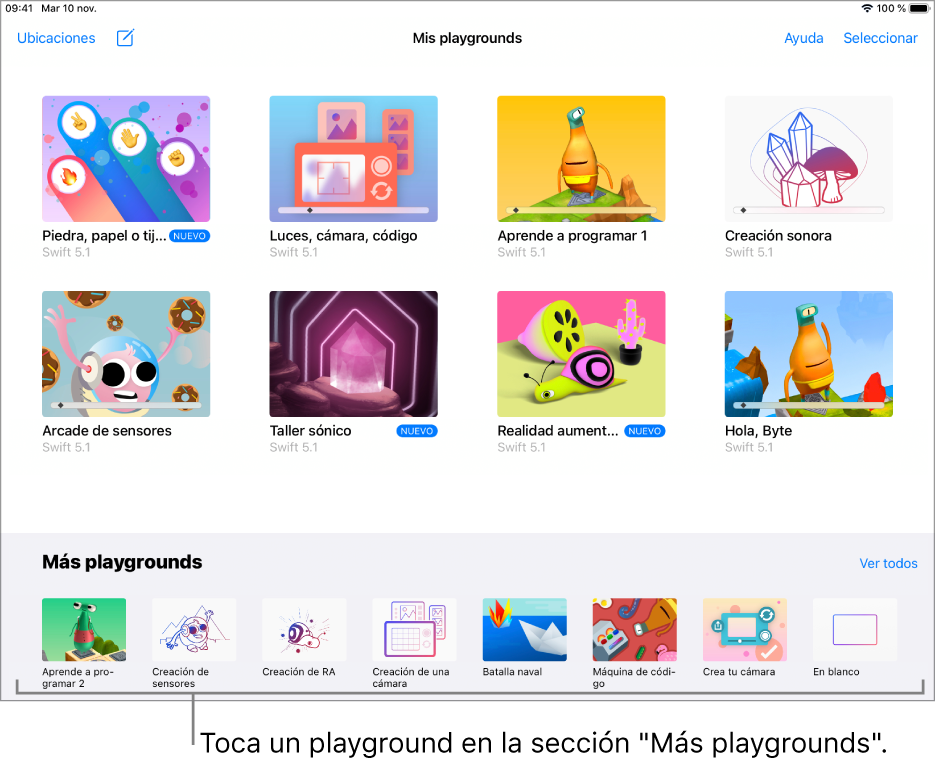
Para descargar un playground en la app Swift Playgrounds
 en tu iPad, toca un playground en la sección “Más Playgrounds” ubicada en el área inferior de la pantalla “Mis playgrounds”.
en tu iPad, toca un playground en la sección “Más Playgrounds” ubicada en el área inferior de la pantalla “Mis playgrounds”.Si ya estás trabajando en un playground, toca
 en el área superior izquierda para ir a la pantalla “Mis playgrounds”.
en el área superior izquierda para ir a la pantalla “Mis playgrounds”.Después de descargarlo, toca el playground para abrirlo y empezar a usarlo.
Si ya hay código en el área de código, puedes tocar “Ejecutar mi código” para ver qué hace. Cuando estés listo, puedes probar agregando tu propio código.